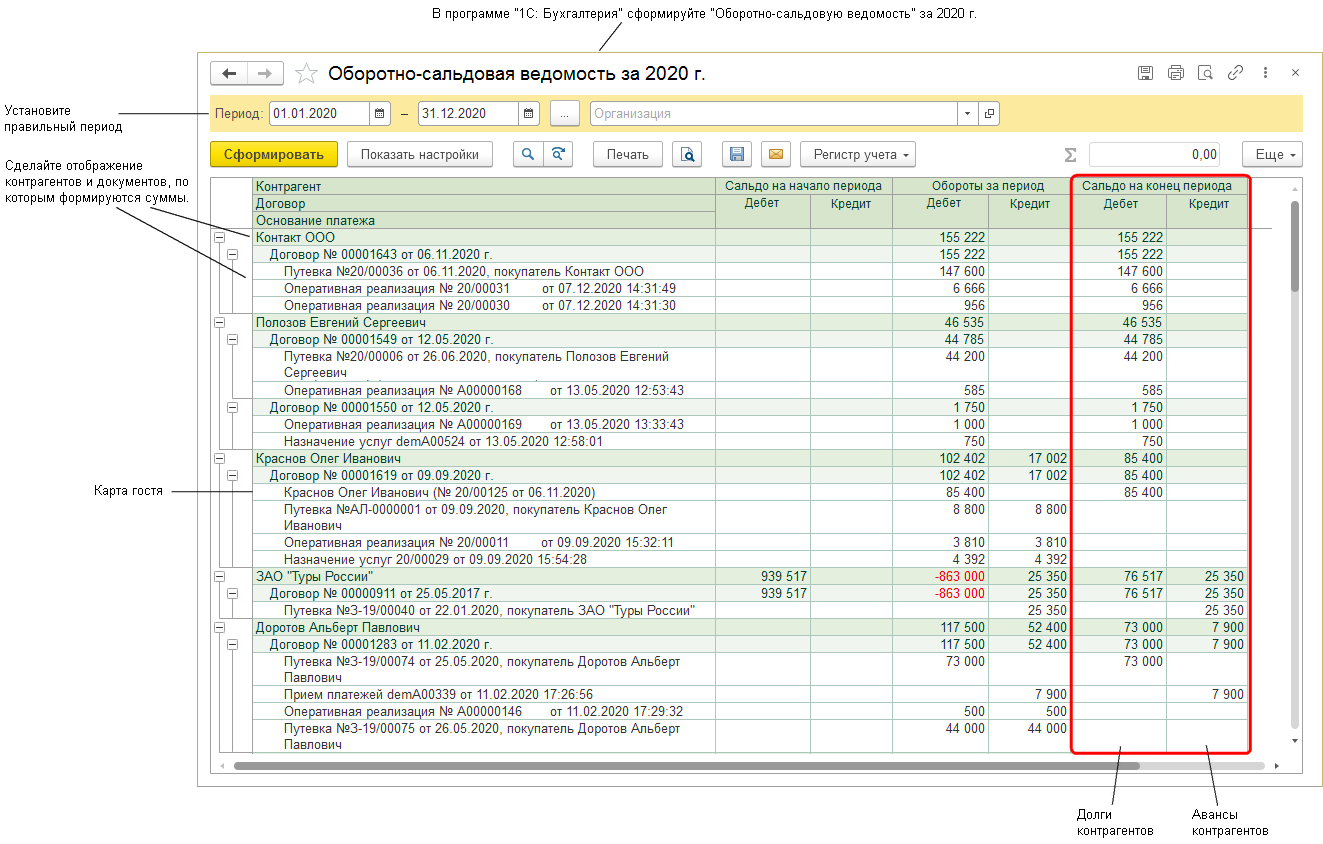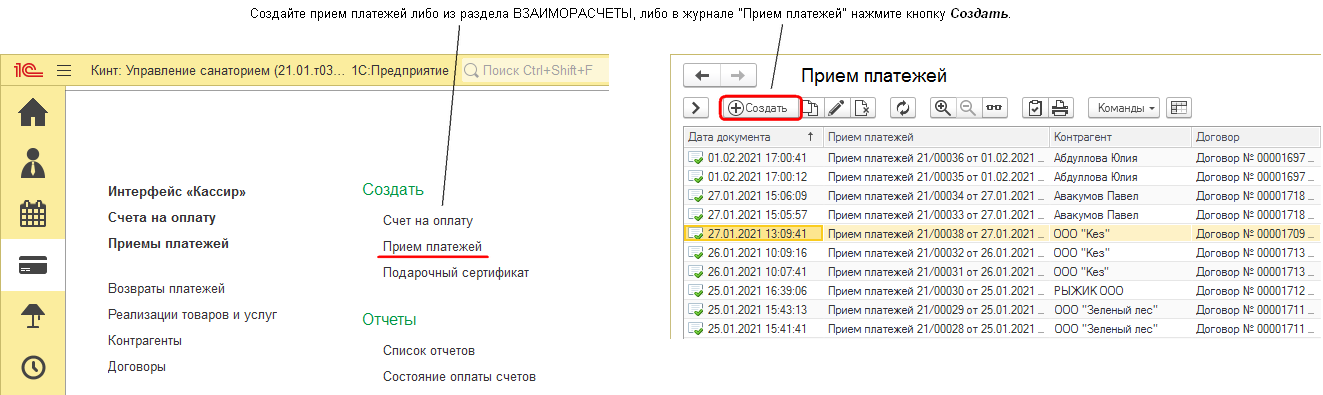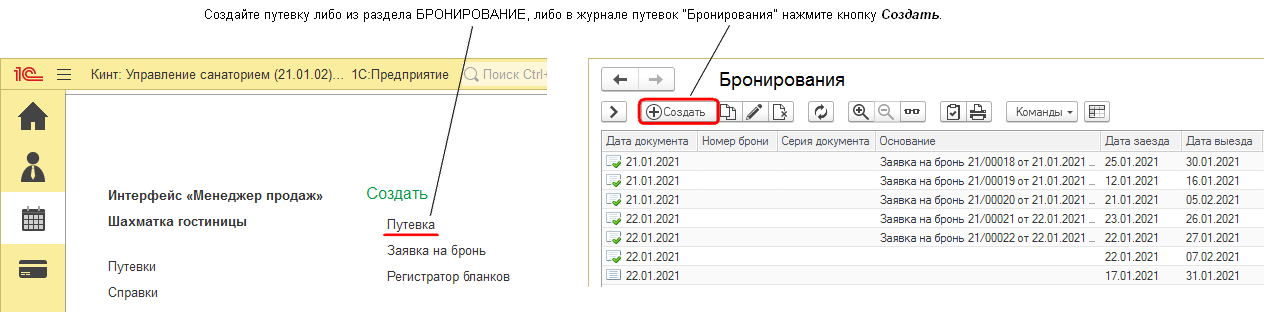Ввод остатков по взаиморасчетам с контрагентами (КУС) — различия между версиями
| Строка 35: | Строка 35: | ||
Допустим, организация ведет бухгалтерский учет в программе «1С: Бухгалтерия». Нужно внести остатки по взаиморасчетам с контрагентами из «1С: Бухгалтерия» в КУС за 2020 г. | Допустим, организация ведет бухгалтерский учет в программе «1С: Бухгалтерия». Нужно внести остатки по взаиморасчетам с контрагентами из «1С: Бухгалтерия» в КУС за 2020 г. | ||
| − | + | 1. В «1С: Бухгалтерии» сделайте «Оборотно-сальдовую ведомость» за 2020 г.: | |
| − | + | * установите период 2020 г.; | |
| − | + | * сделайте отображение контрагентов и документов, по которым формируются суммы. | |
| − | + | ||
| − | + | В столбце «Сальдо на конец периода» Кредит отображаются авансы контрагентов, в столбце «Сальдо на конец периода» Дебет — долги контрагентов. | |
| − | + | ||
| − | + | : [[Файл:ОСВ 2020.png]] | |
| − | + | ||
| − | + | 2. Для контрагентов с авансами создавайте в КУС документы [[Документ "Прием платежей" (КУС)|«Прием платежей»]] с суммой аванса. | |
| − | + | ||
| − | + | Из ОСВ видно, что, например, у Доротова Альберта Павловича есть аванс за 2020 г. 7900 р. Внесем его в КУС — создадим для него документ «Прием платежей» с суммой аванса. | |
| − | + | ||
| − | + | Создайте документ «Прием платежей» либо из раздела ВЗАИМОРАСЧЕТЫ, нажав ссылку '''Прием платежей''', либо в журнале «Прием платежей» нажмите кнопку '''''Создать''''': | |
| − | + | : [[Файл:Создание приема платежей.png]] | |
| − | + | ||
| − | + | В документе «Прием платежей»: | |
| − | + | * Установите сумму аванса контрагента. | |
| − | + | * В поле «Вид расчета» установите «Поступление на расчетный счет». | |
| − | + | * В поле «Договор» выберите тот же договор с контрагентом, по которому был создан аванс в "1С: Бухгалтерия". | |
| − | + | * Дата документа должна входить в период отчета, т.е. быть за 2020 г. Если известно, по какому документу из "1С: Бухгалтерия" был создан аванс, установите дату этого документа. | |
| − | + | * В комментарии напишите «Внесение остатка за 2020 г.». В последствии по этому комментарию эти документы можно будет отличить и найти в журнале приемов платежей. | |
| + | * Галочку «Входящий чек» ставить не надо. | ||
| + | |||
| + | : [[Файл:Прием платежей Доротов.png]] | ||
| + | |||
| + | 3. Для контрагентов с долгами создавайте в КУС документы [[Документ "Путевка" (КУС)|«Путевка»]], [[Документ "Оперативная реализация" (КУС)|«Оперативная реализация»]], [[Документ "Реализация товаров и услуг" (КУС)|«Реализация товаров и услуг»]], в которых указывайте сумму долга. | ||
| + | |||
| + | Смотрите в «1С: Бухгалтерия» документ с долгом и создавайте такой же в КУС. В документах «Оперативная реализация» и «Реализация товаров и услуг» смотрите, какие в них услуги, и создавайте такие же документы с этими же услугами в КУС. | ||
| + | |||
| + | Например, в ОСВ видно, что у Полозова Евгения Сергеевича два договора № 1549 от 12.05.2020 и № 1550 от 12.05.2020. По первому договору у его долг за путевку и оперативную реализацию, по второму — оперативная реализация и назначение услуг. | ||
| + | |||
| + | Откройте в «1С: Бухгалтерия» документ с путевкой и посмотрите данные в нем. Создайте такой же документ в КУС. | ||
| + | |||
| + | Создадим для Е.С.Полозова путевку на 44 200 р. | ||
| + | |||
| + | Создайте документ «Путевка» либо из раздела БРОНИРОВАНИЕ, нажав ссылку '''Путевка''', либо в журнале путевок «Бронирования» нажмите кнопку '''''Создать''''': | ||
| + | |||
| + | : [[Файл:Создание путевки.png]] | ||
<!-- # Сделайте в КУС отчет [[Отчет "Взаиморасчеты с контрагентами" (КУС)|«Взаиморасчеты с контрагентами»]] за определенный период времени. Например, за 2020 г. | <!-- # Сделайте в КУС отчет [[Отчет "Взаиморасчеты с контрагентами" (КУС)|«Взаиморасчеты с контрагентами»]] за определенный период времени. Например, за 2020 г. | ||
Версия 01:08, 15 февраля 2021
Ситуация
Организация ведет бухгалтерский учет не в программе «Кинт: Управление санаторием» (КУС), а в другой программе, например, «1С: Бухгалтерия». Нужно внести остатки по взаиморасчетам с контрагентами из «1С: Бухгалтерия» в КУС.
Решение
Сравнение остатков в разных программах производится за определенный период времени.
- Сделайте в КУС отчет «Взаиморасчеты с контрагентами» за определенный период времени. Например, за 2020 г.
- Сделайте подобный отчет, отражающий взаиморасчеты с контрагентами, в «1С: Бухгалтерия», например, «Оборотно-сальдовую ведомость» (ОСВ):
- за тот же период (т.е. тоже за 2020 г.);
- с отображением контрагентов и документов, которыми формируются суммы.
- Сравните списки контрагентов в этих отчетах:
- Если в отчете в КУС нет каких-то контрагентов, которые есть в отчете из «1С: Бухгалтерия», создайте этих контрагентов в КУС.
- Если в отчете в «1С: Бухгалтерия» нет каких-то контрагентов, которые есть в отчете в КУС, создайте этих контрагентов в программе «1С: Бухгалтерия».
- Таким образом вы выровняете списки контрагентов в обоих программах.
- Далее смотрите отчет из «1С: Бухгалтерия». В столбце «Сальдо на конец периода» Кредит отображаются авансы контрагентов, в столбце «Сальдо на конец периода» Дебет — долги контрагентов.
- Для каждого контрагента с авансом (у которого стоит сумма в столбце «Аванс на конец») в программе КУС создайте документ «Прием платежей», в котором:
- Установите сумму аванса контрагента.
- В поле «Вид расчета» установите «Поступление на расчетный счет».
- В поле «Договор» выберите тот же договор с контрагентом, по которому был создан аванс в "1С: Бухгалтерия".
- В реквизитах документа дата документа должна входить в период отчета.
- В комментарии к документу напишите «Внесение остатка за [период времени]». В последствии по этому комментарию эти документы можно будет отличить и найти в журнале приемов платежей.
- Галочку «Входящий чек» ставить не надо.
- Для каждого контрагента с авансом (у которого стоит сумма в столбце «Аванс на конец») в программе КУС создайте документ «Прием платежей», в котором:
- Для каждого контрагента с долгом (у которого в отчете стоит сумма в столбце «К оплате на конец») сделайте следующее:
- В отчете из «1С: Бухгалтерия» посмотрите — какими документами сформирован долг.
- В программе КУС создайте соответствующие документы с этим контрагентом: «Путевка», «Оперативная реализация», «Реализация товаров и услуг». В этих документах:
- Установите сумму долга контрагента.
- В реквизитах документа дата документа должна входить в период отчета.
- В комментарии к документу напишите «Внесение остатка за [период времени]». В последствии по этому комментарию эти документы можно будет отличить и найти в журналах.
Таким образом вы внесете в программу «Кинт: Управление санаторием» остатки взаиморасчетов с контрагентами из другой программы за определенный период времени.
Пример
Допустим, организация ведет бухгалтерский учет в программе «1С: Бухгалтерия». Нужно внести остатки по взаиморасчетам с контрагентами из «1С: Бухгалтерия» в КУС за 2020 г.
1. В «1С: Бухгалтерии» сделайте «Оборотно-сальдовую ведомость» за 2020 г.:
- установите период 2020 г.;
- сделайте отображение контрагентов и документов, по которым формируются суммы.
В столбце «Сальдо на конец периода» Кредит отображаются авансы контрагентов, в столбце «Сальдо на конец периода» Дебет — долги контрагентов.
2. Для контрагентов с авансами создавайте в КУС документы «Прием платежей» с суммой аванса.
Из ОСВ видно, что, например, у Доротова Альберта Павловича есть аванс за 2020 г. 7900 р. Внесем его в КУС — создадим для него документ «Прием платежей» с суммой аванса.
Создайте документ «Прием платежей» либо из раздела ВЗАИМОРАСЧЕТЫ, нажав ссылку Прием платежей, либо в журнале «Прием платежей» нажмите кнопку Создать:
В документе «Прием платежей»:
- Установите сумму аванса контрагента.
- В поле «Вид расчета» установите «Поступление на расчетный счет».
- В поле «Договор» выберите тот же договор с контрагентом, по которому был создан аванс в "1С: Бухгалтерия".
- Дата документа должна входить в период отчета, т.е. быть за 2020 г. Если известно, по какому документу из "1С: Бухгалтерия" был создан аванс, установите дату этого документа.
- В комментарии напишите «Внесение остатка за 2020 г.». В последствии по этому комментарию эти документы можно будет отличить и найти в журнале приемов платежей.
- Галочку «Входящий чек» ставить не надо.
3. Для контрагентов с долгами создавайте в КУС документы «Путевка», «Оперативная реализация», «Реализация товаров и услуг», в которых указывайте сумму долга.
Смотрите в «1С: Бухгалтерия» документ с долгом и создавайте такой же в КУС. В документах «Оперативная реализация» и «Реализация товаров и услуг» смотрите, какие в них услуги, и создавайте такие же документы с этими же услугами в КУС.
Например, в ОСВ видно, что у Полозова Евгения Сергеевича два договора № 1549 от 12.05.2020 и № 1550 от 12.05.2020. По первому договору у его долг за путевку и оперативную реализацию, по второму — оперативная реализация и назначение услуг.
Откройте в «1С: Бухгалтерия» документ с путевкой и посмотрите данные в нем. Создайте такой же документ в КУС.
Создадим для Е.С.Полозова путевку на 44 200 р.
Создайте документ «Путевка» либо из раздела БРОНИРОВАНИЕ, нажав ссылку Путевка, либо в журнале путевок «Бронирования» нажмите кнопку Создать: